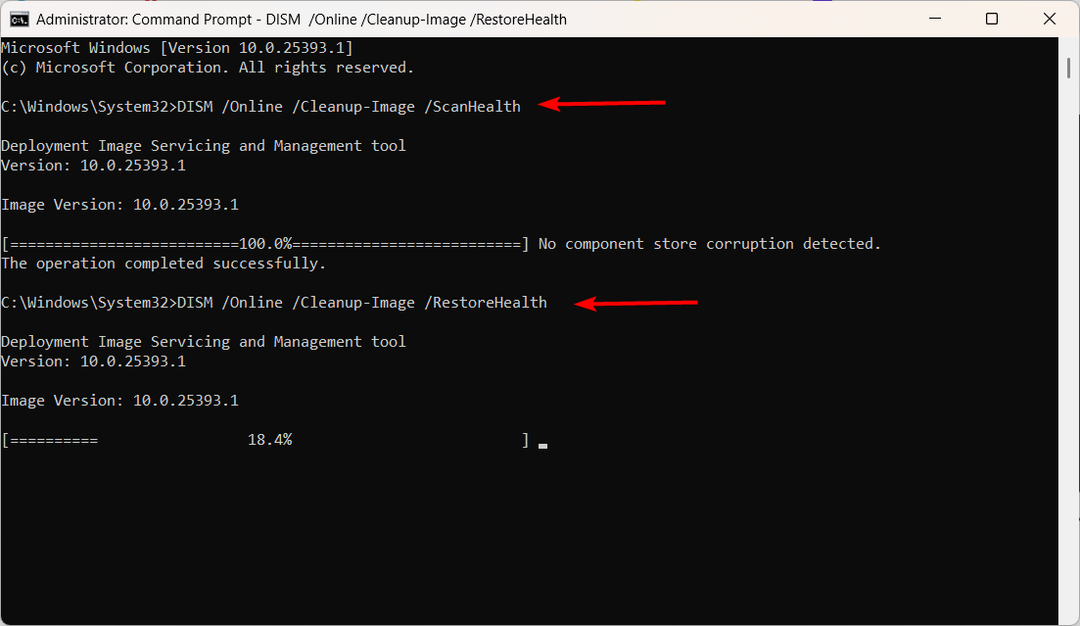अलग-अलग बैंड के साथ ब्लूटूथ और वाई-फाई के बीच कोई चयन नहीं
- अपने वाई-फ़ाई कनेक्शन में ब्लूटूथ के हस्तक्षेप को रोकने के लिए, किसी अन्य वाई-फ़ाई बैंड पर स्विच करें या डुअल-बैंड राउटर पर अपग्रेड करें।
- चूँकि आप अपने ब्लूटूथ डिवाइस की आवृत्ति नहीं बदल सकते, आप केवल अपने राउटर/मॉडेम सेटिंग्स को बदल सकते हैं।
- अधिक तरीकों के लिए पढ़ें कि आप वाई-फ़ाई और ब्लूटूथ डिवाइस दोनों का एक साथ बिना खराब प्रदर्शन के उपयोग कर सकते हैं।

यदि आपने कभी ब्लूटूथ डिवाइस कनेक्ट किया है और देखा है कि आपकी वाई-फाई की गति धीमी हो गई है, तो आपको पता होना चाहिए कि यह एक सामान्य घटना है। अधिकांश समय, उनके पास एक-दूसरे के साथ कोई वास्तविक समस्या नहीं होती है।
और जब आप अधिक डिवाइसों को वाई-फाई से कनेक्ट करते हैं या अधिक ब्लूटूथ डिवाइस जोड़ते हैं तो समस्या बदतर हो जाती है, आपको खराब इंटरनेट कनेक्शन से नहीं जूझना पड़ेगा क्योंकि इससे बचने के कई तरीके हैं।
जब मैं ब्लूटूथ हेडफ़ोन या स्पीकर का उपयोग करता हूं तो मेरा वाई-फ़ाई धीमा क्यों हो जाता है?
क्योंकि ब्लूटूथ और वाई-फाई दोनों 2.4 गीगाहर्ट्ज आवृत्तियों के समान स्पेक्ट्रम का उपयोग करते हैं। यदि आप ब्लूटूथ डिवाइस कनेक्ट करते हैं और यह आपके वाई-फाई के समान आवृत्ति पर होता है, तो यह आपके वाई-फाई नेटवर्क में व्यवधान पैदा कर सकता है।
स्थिति तब और खराब हो जाती है जब आपके पास एक ही फ़्रीक्वेंसी बैंड का उपयोग करने वाले कई उपकरण होते हैं, जिससे आपके वाई-फ़ाई राउटर के डेटा ट्रैफ़िक के लिए उपयोग करने के लिए कम बैंडविड्थ बचता है। यह बदले में परिणाम देता है आपके पीसी पर धीमा वाई-फ़ाई।
हम कैसे परीक्षण, समीक्षा और मूल्यांकन करते हैं?
हम पिछले 6 महीनों से एक नई समीक्षा प्रणाली बनाने पर काम कर रहे हैं कि हम सामग्री कैसे तैयार करते हैं। इसका उपयोग करते हुए, हमने अपने द्वारा बनाए गए गाइडों पर वास्तविक व्यावहारिक विशेषज्ञता प्रदान करने के लिए अपने अधिकांश लेखों को फिर से तैयार किया है।
अधिक जानकारी के लिए आप पढ़ सकते हैं हम WindowsReport पर कैसे परीक्षण, समीक्षा और मूल्यांकन करते हैं.
मैं ब्लूटूथ को अपने वाई-फ़ाई में हस्तक्षेप करने से कैसे रोकूँ?
किसी भी सेटिंग में बदलाव करने से पहले, निम्नलिखित बुनियादी चरणों को आज़माएँ:
- उपयोग में न होने पर ब्लूटूथ बंद कर दें।
- अपने राउटर को आस-पास के ब्लूटूथ डिवाइस से दूर ले जाएं।
- बेहतर प्रदर्शन के लिए राउटर फ़र्मवेयर को अपग्रेड करें।
- सुनिश्चित करें कि आपके ब्लूटूथ और वाई-फाई ड्राइवर अद्यतित हैं।
1. वाई-फाई और ब्लूटूथ के लिए एक अलग बैंड का उपयोग करके
- पर क्लिक करें शुरुआत की सूची चिह्न, प्रकार डिवाइस मैनेजर खोज बार में, और क्लिक करें खुला.

- पर जाए संचार अनुकूलक और विस्तार करने के लिए डबल-क्लिक करें।
- अपने नेटवर्क एडॉप्टर पर राइट-क्लिक करें और चुनें गुण.

- पर क्लिक करें विकसित टैब और पता लगाएं पसंदीदा बैंड.

- में कीमत ड्रॉप-डाउन मेनू, चुनें 5GHz बैंड को प्राथमिकता दें फिर मारा प्रवेश करना.

- अपने पीसी को पुनरारंभ करें.
इसके अलावा, सुनिश्चित करें कि आपका राउटर 5GHz बैंड को सपोर्ट करता है, क्योंकि अधिकांश पुराने राउटर 2.4GHz बैंड को संचालित करते हैं।
2. किसी भिन्न वाई-फ़ाई चैनल का उपयोग करके
- पर क्लिक करें नेटवर्क अपने टास्कबार पर आइकन, अपना वाई-फ़ाई कनेक्शन चुनें और क्लिक करें गुण.

- अब, नीचे स्क्रॉल करें और आपको यह देखना चाहिए नेटवर्क चैनल आपके वाई-फ़ाई कनेक्शन के लिए.

- अपने ब्राउज़र पर जाएँ और सही क्रेडेंशियल के साथ अपने राउटर में लॉग इन करें। आप वह जानकारी राउटर पर या राउटर के मैनुअल पर पा सकते हैं।

- अपने राउटर की वायरलेस सेटिंग्स पर जाएं और राउटर चैनल को डिफ़ॉल्ट से अलग में बदलें। यदि आप डुअल-बाउंड राउटर का उपयोग कर रहे हैं, तो इसे दोनों बैंड (2.4GHz और 5GHz) के लिए सेट करें।

3. डुअल/ट्राई-बैंड राउटर का उपयोग करके
यदि आप इसे खरीद सकते हैं, तो यह हमेशा बेहतर होता है एक डुअल या ट्राई-बैंड राउटर खरीदें एकल-बैंड के बजाय। आप अपने नोटिस कर सकते हैं डाउनलोड करते समय कनेक्शन बार-बार गिरता रहता है क्योंकि उपकरण उपलब्ध बैंडविड्थ के लिए प्रतिस्पर्धा कर रहे हैं।
एक डुअल-बैंड राउटर आपको एकल-बैंड राउटर की तरह केवल एक आवृत्ति के विपरीत दो आवृत्तियों को एक साथ संचालित करने की अनुमति देता है। इस तरह, दोनों आवृत्तियों के बीच कम हस्तक्षेप होगा और इस प्रकार, दोनों नेटवर्क पर समग्र रूप से बेहतर प्रदर्शन होगा।
- अपने एक्स (ट्विटर) खाते को निजी कैसे बनाएं [2 तरीके]
- समाधान: आप जिस नेटवर्क का उपयोग कर रहे हैं, उसके लिए आपको उसके लॉगिन पेज पर जाना पड़ सकता है
4. वाई-फाई एक्सटेंडर का उपयोग करके
एक और बढ़िया उपाय है वाई-फाई एक्सटेंडर का उपयोग करना. अलग से आपके राउटर की सिग्नल शक्ति को बढ़ाना उन क्षेत्रों में जहां यह कमजोर है, यह आपके घर में अन्य उपकरणों, जैसे आपके माइक्रोवेव या कॉर्डलेस फोन, के साथ हस्तक्षेप को भी कम कर सकता है।
यह आपके उपकरणों को उनके बीच हस्तक्षेप पैदा किए बिना अधिक स्थान देगा। आपको अपने पूरे घर और उसके बाहर भी बेहतर कवरेज मिलेगी।
बस यह सुनिश्चित करें कि कोई भी अतिरिक्त एक्सेस पॉइंट आपके मौजूदा राउटर के समान फ़्रीक्वेंसी बैंड का उपयोग करता है और आपके ब्लूटूथ डिवाइस से अलग है।
क्या मैं ब्लूटूथ आवृत्ति बदल सकता हूँ?
ब्लूटूथ डिवाइस की ऑपरेटिंग आवृत्ति इसकी निर्माण प्रक्रिया के दौरान निर्धारित की जाती है और इसे उपयोगकर्ताओं द्वारा बदला नहीं जा सकता है। आप संभवतः सॉफ़्टवेयर की सहायता से इस सीमा को पार कर सकते हैं, लेकिन इस सीमा का मुख्य कारण यह है कि विभिन्न आवृत्तियों की अलग-अलग श्रेणियाँ होती हैं।
इसका मतलब यह है कि यदि आप अपने डिवाइस की आवृत्ति बदलते हैं, तो यह नई आवृत्ति पर आस-पास के उपकरणों के साथ संचार करने में सक्षम नहीं हो सकता है क्योंकि 2.4 गीगाहर्ट्ज डिफ़ॉल्ट मानक है।
आख़िरकार, यह कोई ऐसी बात नहीं है जिसके बारे में ज़्यादा चिंतित होना पड़े। यदि आप ब्लूटूथ और वाई-फाई का उपयोग करना चाहते हैं, तो जब आप इसका उपयोग नहीं कर रहे हों तो बस इसे बंद कर दें। इसके अलावा, यदि आपको अलग-अलग समय पर अलग-अलग उद्देश्यों के लिए इनका उपयोग करने की आवश्यकता हो तो आप इन उपकरणों को हमेशा घुमा सकते हैं।
क्या आपने पहले इस समस्या का सामना किया है, और यदि हां, तो आप क्या समाधान चाहेंगे? नीचे टिप्पणी अनुभाग में हमारे साथ साझा करें।

![यूएसबी वाईफाई एडाप्टर काम नहीं कर रहा है [फिक्स्ड]](/f/1dcfc379b4a5e33a32b119e6c4a9f71b.jpg?width=300&height=460)